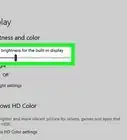Este artículo fue coescrito por Nicole Levine, MFA. Nicole Levine es una escritora y editora de tecnología en wikiHow. Tiene más de 20 años de experiencia creando documentación técnica y liderando equipos de soporte en las principales empresas de alojamiento web y software. Asimismo, Nicole tiene una maestría en Escritura Creativa de la Universidad Estatal de Portland, y da clases de composición, escritura de ficción y creación de revistas en varias instituciones.
Este artículo ha sido visto 147 831 veces.
Este wikiHow te enseñará cómo instalar Active Directory, o Directorio Activo, en una PC con Windows 10. Debes usar Windows 10 Professional o Enterprise para instalar Active Directory.[1]
Pasos
Parte 1
Parte 1 de 2:Instalar las herramientas de administración remota del servidor
-
1Ve a https://www.microsoft.com/en-us/download/details.aspx?id=45520 en un navegador web. Active Directory no viene con Windows 10 por defecto, así que tendrás que descargarlo desde Microsoft.
- Si no usas Windows 10 Professional o Enterprise, la instalación no funcionará.
-
2Haz clic en Descargar. Es el botón rojo. Quizás tengas que desplazarte hacia abajo un poco para encontrarlo.
-
3Haz clic en la casilla vacía que está al lado de “Nombre del archivo”. Esto selecciona todos los archivos de la lista.
-
4Haz clic en Siguiente.
-
5Descarga todos los 4 archivos a tu computadora. Hay varios archivos que necesitarás descargar, así que haz clic en “Guardar” para todos ellos como se indica.
-
6Abre la carpeta “Descargas”. La encontrarás en Este equipo o en el escritorio.
-
7Instala todos los 4 archivos. Haz doble clic en el primero de los archivos y luego sigue las instrucciones en pantalla para completar la instalación. Haz lo mismo con los otros archivos que acabaste de descargar.Anuncio
Parte 2
Parte 2 de 2:Habilitar Active Directory
-
1Abre el Panel de control. Para hacerlo, escribe panel de control en la barra de búsqueda y luego haz clic en “Panel de control” en los resultados de búsqueda.
-
2Haz clic en Programas.
-
3Haz clic en Activar o desactivar las características de Windows. Aparecerá un cuadro de diálogo.
-
4Desplázate hacia abajo y haz clic en + al lado de “Herramientas de administración remota del servidor”. Se expandirá una lista de herramientas.
-
5Haz clic en + al lado de “Herramientas de administración de funciones”.
-
6Marca la casilla al lado de “Herramientas de AD DS”. Windows instalará algunos archivos y luego te pedirá reiniciar la computadora.
-
7Haz clic en Reiniciar ahora. La computadora se apagará y luego se volverá a prender. Cuando la computadora se inicie de nuevo, las herramientas de Active Directory estarán accesibles desde las Herramientas administrativas de Windows del menú de “Inicio”.Anuncio




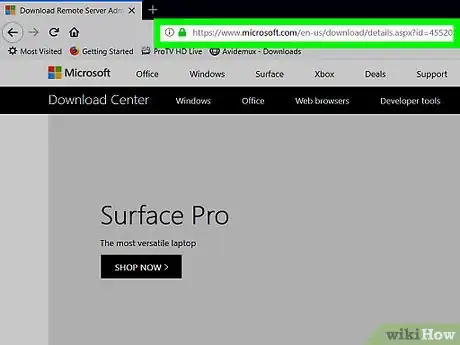
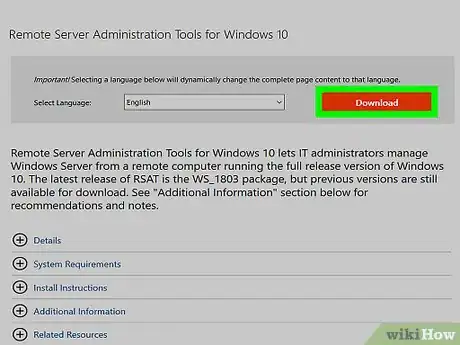
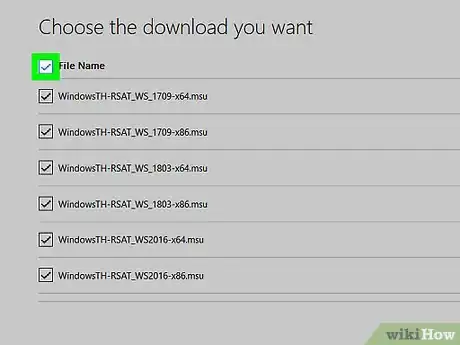
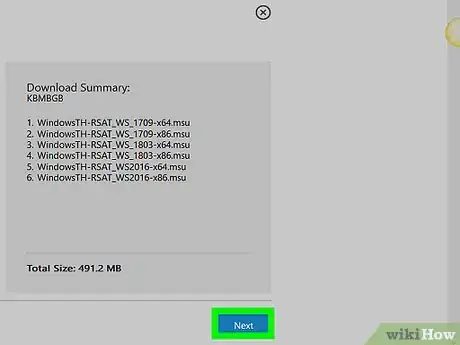
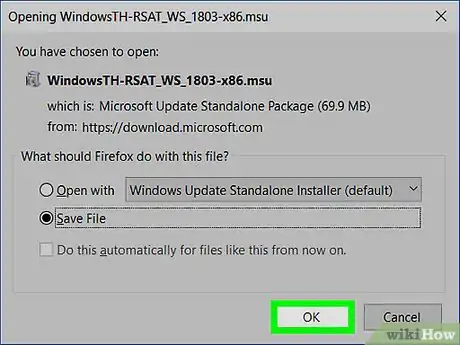
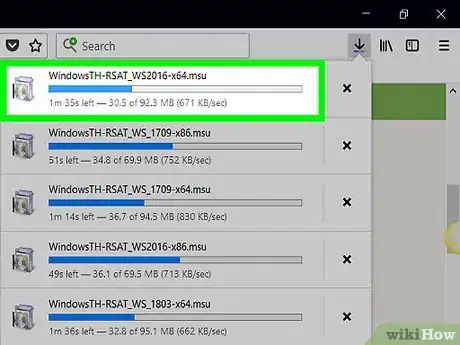
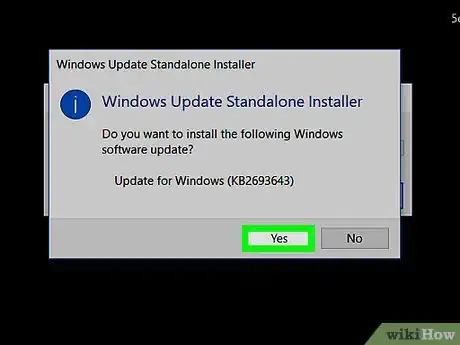
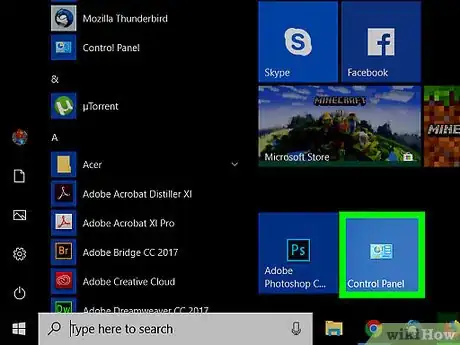
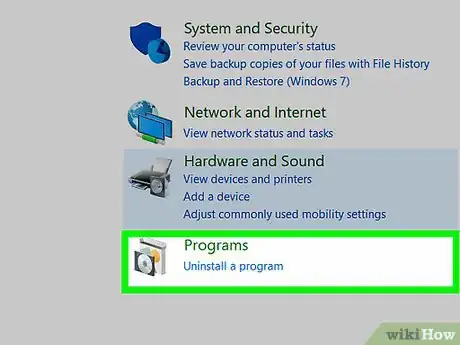
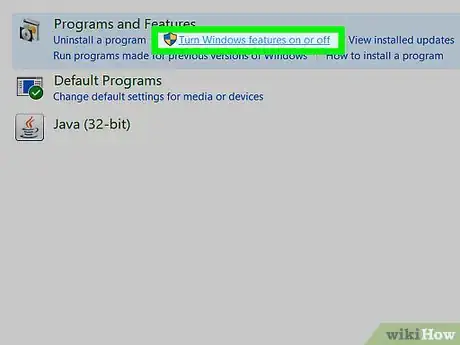
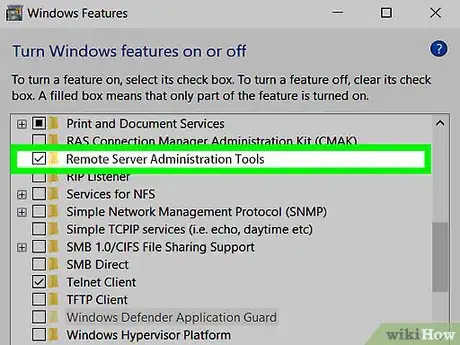
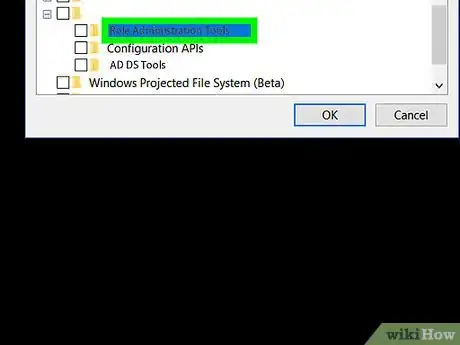
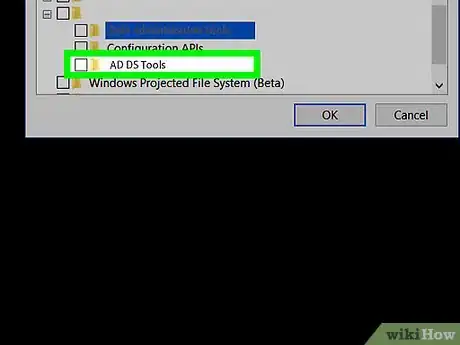
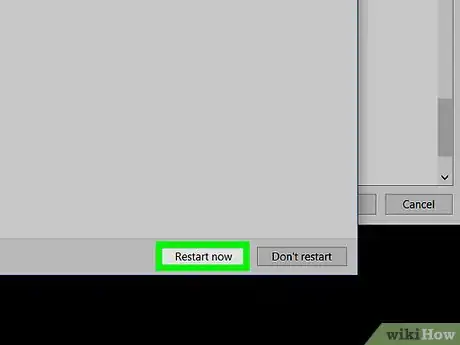
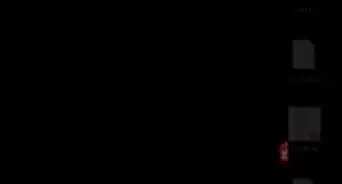

-Step-17.webp)
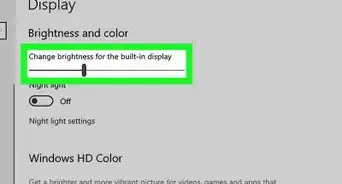
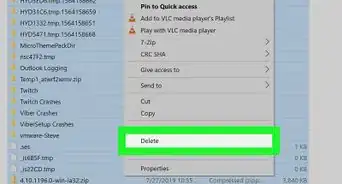
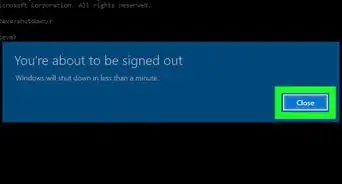

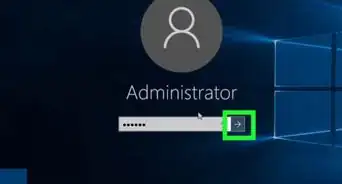
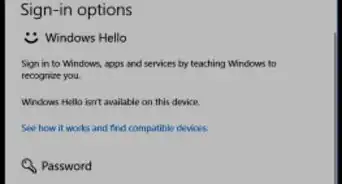
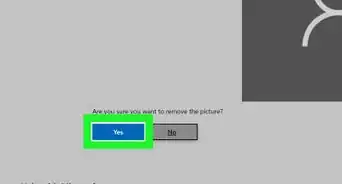
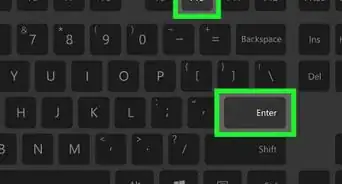
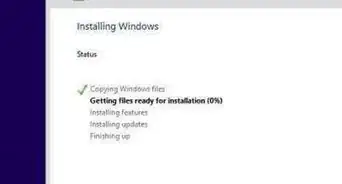
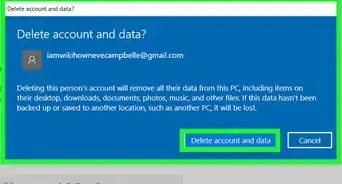

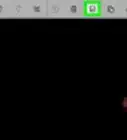

-Step-17.webp)